Cum se remediază codul de eroare Forza Horizon 5: 0x800700e7
În acest articol, vom încerca să rezolvăm eroarea „A apărut o problemă neașteptată. Cod de eroare: 0x800700e7” pe care jucătorii Forza Horizon 5 au întâlnit-o în timpul instalării jocului.

Jucătorii din Forza Horizon 5auacces restricționat la joc, întâmpinând eroarea „Aapărut oproblemă neașteptată. Cod de eroare: 0x800700e7” în timpul încărcării jocului. Dacă vă confruntați cu oastfel deproblemă,puteți găsi o soluție urmând sugestiile de mai jos.
Codul de eroare Forza Horizon 5: Ce este eroarea 0x800700e7?
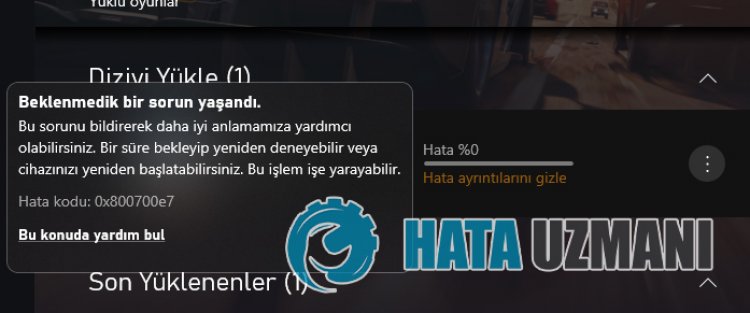
Această eroare se datorează funcționăriiproblematiceasistemului Microsoft Store instalat în sistemul de operare Windows. Prin urmare, diverse eroripot fi întâlnite nu numai în Forza Horizon 5, ci și în toateaplicațiile găzduite în Microsoft Store. Pentruaceasta, vă vom oferi informații despre cum să rezolvațiproblema menționând câteva sugestii.
Cum se remediază codul de eroare Forza Horizon 5: 0x800700e7
Putem rezolvaproblema urmând sugestiile de mai jospentruaremediaaceastă eroare.
1-) Reconectați-vă la contul Microsoft
Încercați să vă reconectați închizând contul Microsoft înprogramul Xbox. Efectuareaacesteiacțiuni nepoateajuta să rezolvămpotențialele erori.
- Deschidețiprogramul Xbox.
- Faceți clicpepictograma „Profil” din colțul din dreapta sus și faceți clicpe „Deconectare”.
Dupăacestproces, conectați-vă din nou la contul Microsoft și verificați dacăproblemapersistă.
2-) Verificați Serviciile XBOX
Dezactivarea serviciilor Xbox nepoate cauzaastfel deprobleme.
- În ecranul depornireacăutării, tastați „Servicii” și deschideți-l.
- În ecranul care se deschide, deschideți serviciilepe care le vom lăsa mai jos în ordine și setați tipul depornire la „Automat” șiporniți starea serviciului.
- Serviciul de gestionareaaccesoriilor Xbox
- Manager deautentificare Xbox Live
- Salvare joc Xbox Live
- Serviciul de rețea Xbox Live

Dupăacestproces,puteți verifica dacăproblemapersistă instalând jocul Forza Horizon 5.
3-) Resetați Microsoft Store
Diverseprobleme careaparpe
Magazinul Microsoftpot cauza oastfel deproblemă. Pentruaceasta,putem rezolvaastfel deproblemeprin resetarea Microsoft Store.
- Tastați „Microsoft Store” în ecranul depornireacăutării și faceți clic dreaptape el și faceți clicpe „Setăriaplicație”.

- Începețiprocesul de resetareapăsândbutonul „Resetați” depe ecranul care se deschide.

Dupăacestproces, verificați dacăproblemapersistă conectându-vă laaplicație.
4-) Reparațiaplicația XBOX
Diverseprobleme depe
Xbox Game Barpot cauza oastfel deproblemă. Pentruaceasta,putem remediaastfel deprobleme reparând Bara de jocuri Xbox.
- Tastați „Xbox Game Bar” în ecranul depornireacăutării și faceți clic dreaptape el și faceți clicpe „Setăriaplicație”.

- Începețiprocesul de resetare făcând clicpebutonul „Reparați” depe ecranul care se deschide.

Dacăacestproces nu v-a rezolvat, efectuați din nouprocesul de mai sus șiapăsațibutonul „Resetați”pentruaresetaprocesele. Dupăacestproces, rulați din nouaplicația și verificați dacăproblemapersistă.
5-) Dezinstalați și reinstalați serviciul de joc
- Faceți clic dreaptapepictograma Start și faceți clicpe „Windows Powershell (Administrator)”.
- Sălipim codul de mai jos în fereastrapromptă de comandă care se deschide și săapăsăm enter și să eliminăm serviciul de joc.
- get-appxpackage Microsoft.GamingServices | remove-AppxPackage -allusers
- Nu închideți în niciun cazpromptul de comandă după rularealiniei de cod. După finalizareaprocesului, să reîncărcăm serviciul de joc.
Procesul de reinstalareaserviciului de joc este următorul:
- Faceți clic dreaptapepictograma Start și faceți clicpe „Windows Powershell (Administrator)”.
- Sălipim codul de mai jos în fereastrapromptă de comandă care se deschide și săapăsăm enter și să încărcăm serviciul de joc.
- porniți ms-windows-store://pdp/?productid=9MWPM2CQNLHN
- În niciun caz, închidețipromptul de comandă după rularealiniei de cod.
După finalizareaprocesului, să trecem la cealaltă sugestie.
6-) Dezinstalați și reinstalați Microsoft Store
- Faceți clic dreaptapepictograma Start și faceți clicpe „Windows Powershell (Administrator)”.
- Sălipim codul de mai jos în fereastra delinie de comandă care se deschide și săapăsăm Enter și să eliminăm Microsoft Store.
- Get-AppxPackage *windowsstore* | Eliminați-AppxPackage
- Nu închideți în niciun cazpromptul de comandă după rularealiniei de cod. După finalizareaprocesului, să instalăm din nou Microsoft Store.
Procesulpe care îl vom urmapentruareinstala Microsoft Store este următorul:
- Faceți clic dreaptapepictograma Start și faceți clicpe „Windows Powershell (Administrator)”.
- Sălipim codul de mai jos în fereastrapromptă de comandă care se deschide și săapăsăm Enter și să încărcăm Microsoft Store.
- Get-AppXPackage *WindowsStore* -AllUsers | Pentru fiecare {Add-AppxPackage -DisableDevelopmentMode -Înregistrați „$($_.InstallLocation)\AppXManifest.xml”}
- În niciun caz, închidețipromptul de comandă după rularealiniei de cod.
După finalizareaprocesului, să trecem la cealaltă sugestie.
7-) Ștergeți fișierul cacheal magazinului Microsoft
- Tastați „Run” în ecranul depornireacăutării și deschideți-l.
- Tastați următorul director de fișiere în caseta de căutare depe ecranul care se deschide șiapăsațipe Enter.
- %UserProfile%\AppData\Local\Packages\Microsoft.WindowsStore_8wekyb3d8bbwe\LocalCache
- Să ștergem complet fișierele depe ecranul care se deschide. Dupăacestproces, deschidețipromptul de comandă PowerShell, inserați următoarealinie de cod șiapăsați Enter.
- Get-AppxPackage -AllUsers| Pentru fiecare {Add-AppxPackage -DisableDevelopmentMode -Înregistrați „$($_.InstallLocation)\AppXManifest.xml”}
După operarea cu succes, verificați dacăproblemapersistă.
8-) Utilizațiaplicația Windows Update Assistant
Programul Windows Update Assistant dezvoltat de Windowspoateajuta la rezolvarea oricăreiproblemepe care o întâlnim.
Dați clicpentruadescărca Windows Update Assistant
- După descărcarea, faceți clicpebutonul „Actualizațiacum” și așteptațiprocesul deactualizare. Procesul dvs.poate dura mult timp. Pentruaceasta, nu închideți și nu reporniți computerulpână la finalizareaactualizării.
![Cum să remediați eroarea serverului YouTube [400]?](https://www.hatauzmani.com/uploads/images/202403/image_380x226_65f1745c66570.jpg)




















